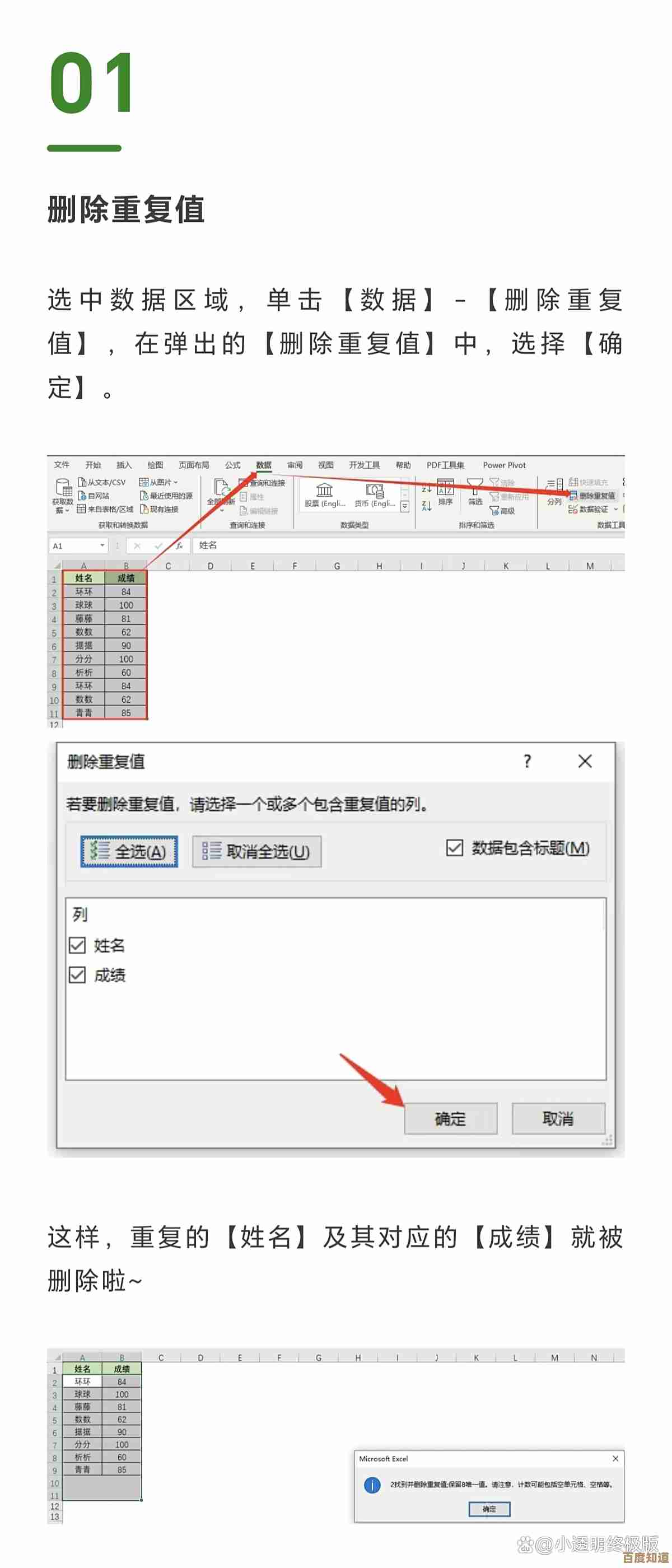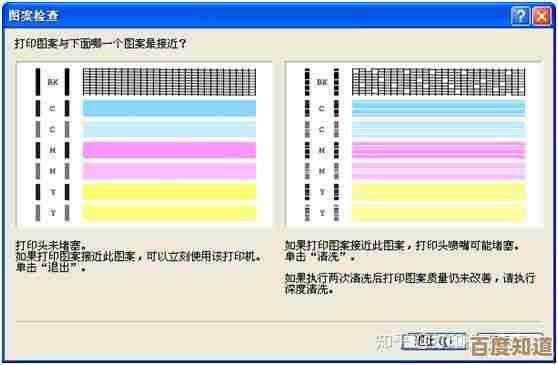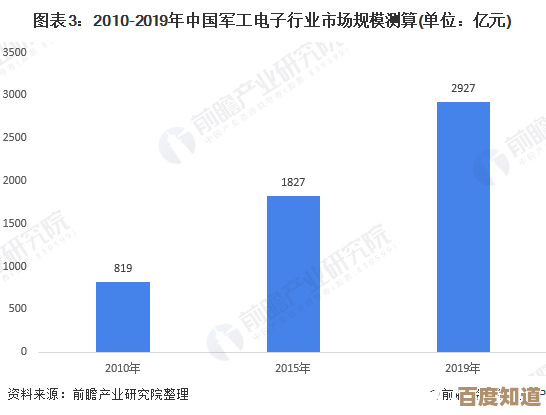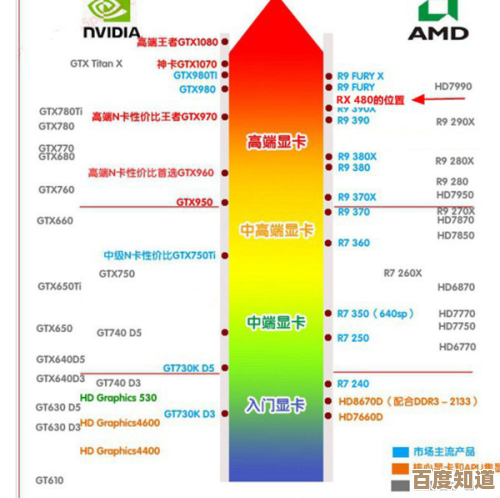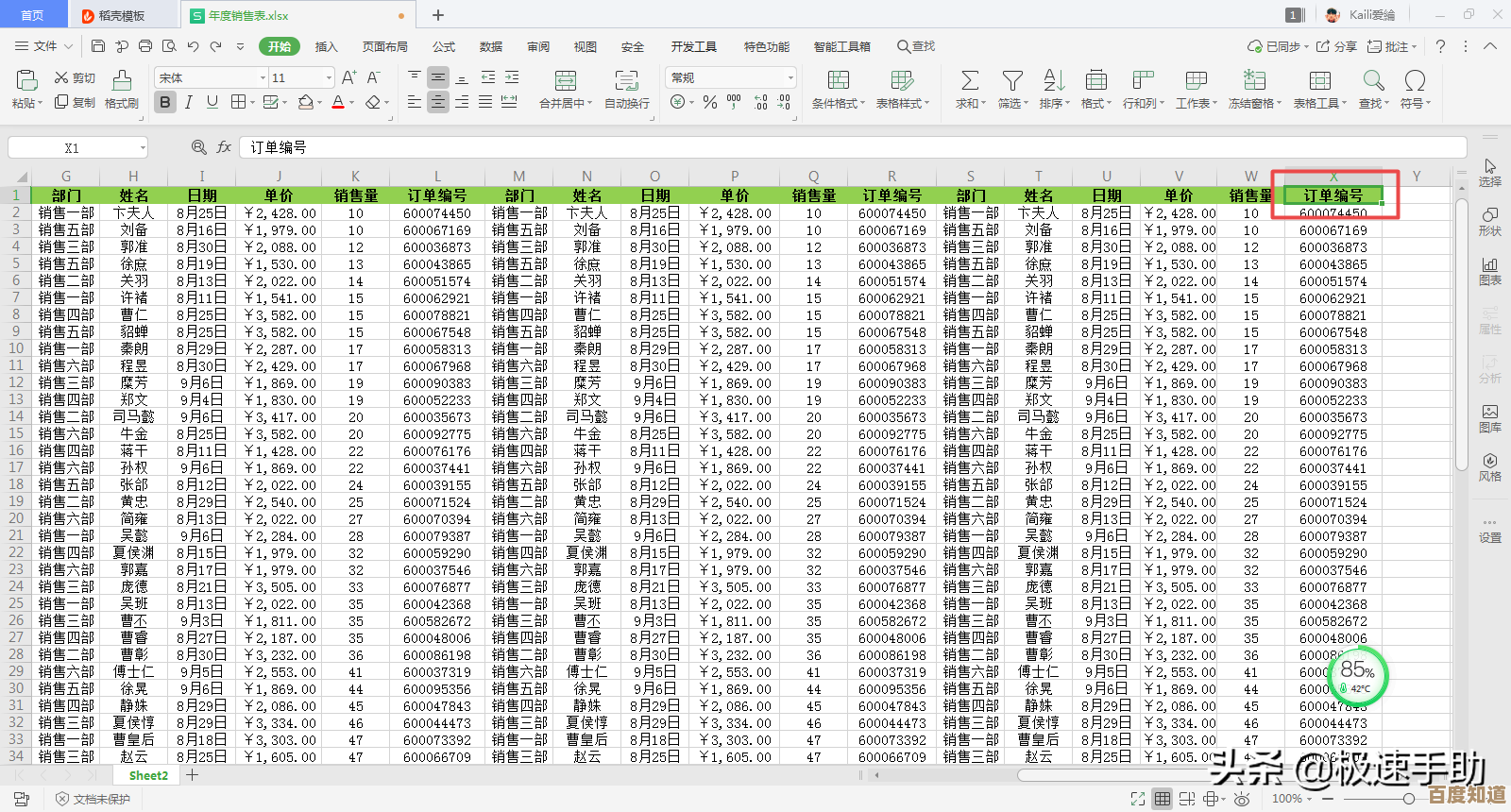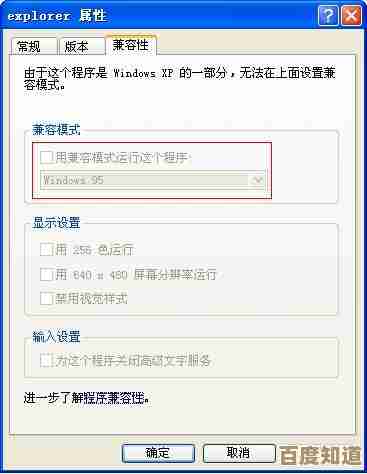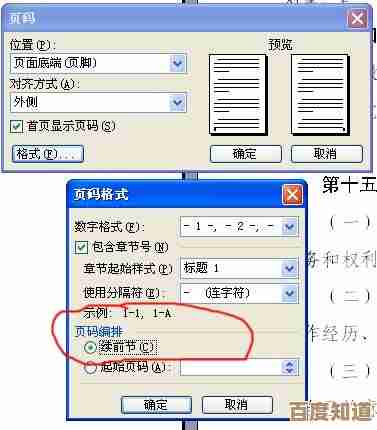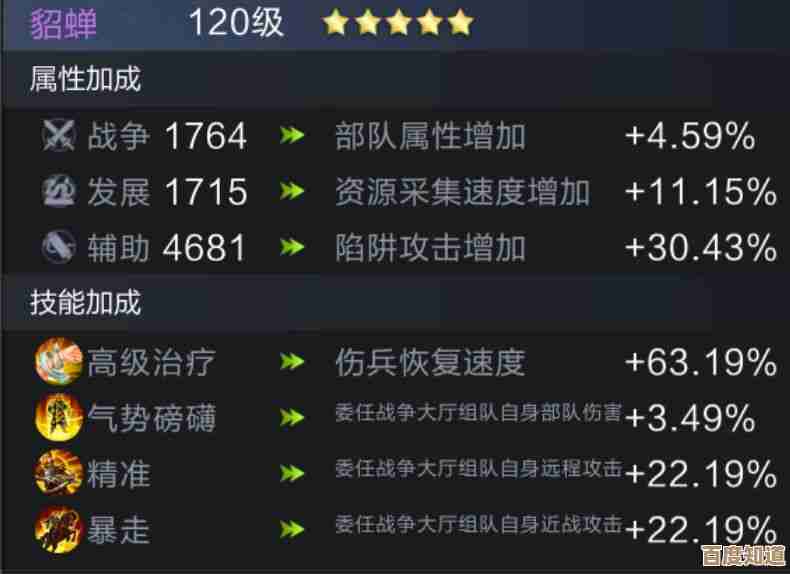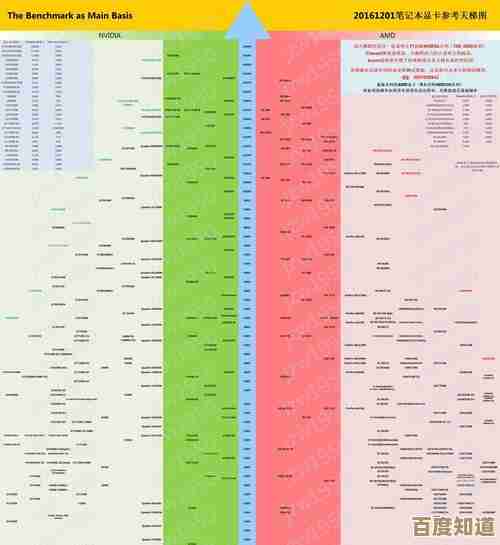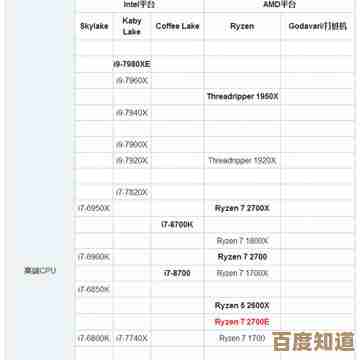深入了解系统内存:实用技巧助你高效监控电脑运行状态
- 问答
- 2025-10-21 17:46:37
- 2
哎,说到电脑内存 这玩意儿真是让人又爱又恨,你肯定有过这种体验吧,正干活儿干得起劲呢,或者游戏打到关键处,突然……卡住了,鼠标转起圈圈,整个世界都慢了下来,那种烦躁感,真想拍桌子,这时候你打开任务管理器,看到那个“内存”条蹭蹭蹭飙到红色区域,心里就明白了:又是它,这个熟悉的“老朋友”在捣鬼。
但内存到底是什么呢?别把它和硬盘搞混了,硬盘像个大仓库,东西放进去就一直在那儿,内存更像你办公桌的桌面,你正在处理的项目、打开的网页、听的歌,都临时摊在桌面上,桌面越大(内存越大),你能同时摆开的东西就越多,干活也越利索,一旦桌面堆满了,你就得不停地把一些东西暂时塞回仓库(硬盘),等需要时再拿出来,这个“塞回去、拿出来”的过程,内存交换”,慢得要死,也是电脑变卡的元凶之一。
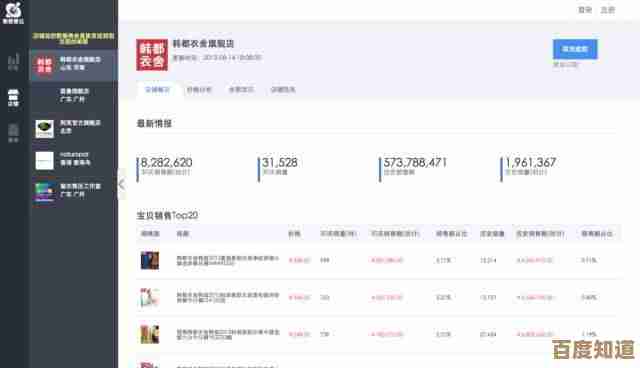
学会看内存的“脸色”特别重要,Windows用户肯定离不开Ctrl+Shift+Esc这组救命快捷键,召唤出任务管理器,别只看那个百分比数字,你得点开“性能”标签,看看那个内存图表,我有个怪癖,喜欢看那几条波浪线,它们像心跳一样,告诉你系统是平静还是紧张,更重要的是下面的“进程”标签,按内存占用排个序,经常能抓到一些“幕后黑手”,有时候你会发现,某个你以为关掉了的软件,其实还在后台偷偷占着几百MB内存,像个赖着不走的客人,果断“结束任务”,瞬间就能清爽不少。
任务管理器只是个基础工具,想玩得更深入点,我推荐一个老牌神器,叫“RAMMap”,是微软官方出的,这工具看起来有点专业,密密麻麻的数字,但你别怕,它能告诉你内存到底被谁、以什么方式吃掉了,使用中的内存”、“备用内存”、“已修改”……这些细节,有一次我就是用它发现,明明我没开几个程序,可用内存却少得可怜,一查,原来是“备用内存”占了一大块,这部分其实是系统缓存,为了下次启动更快,必要时是会让出来的,虚惊一场,但也让我对内存的工作机制理解更深了。
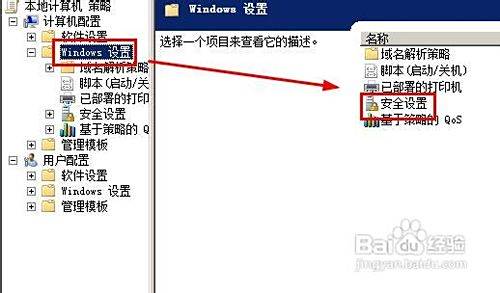
除了这些工具,养成一些习惯也挺关键,浏览器是现代内存的头号杀手,特别是标签页打开太多的时候,我现在养成了用浏览器自带“休眠标签页”功能的习惯,或者直接用一些内存管理扩展,让不活动的标签页“睡大觉”,能省下不少资源,还有,定期重启电脑,这个土办法虽然老套,但真管用,就像给大脑一次清空重启,能把一些内存碎片、无法彻底释放的缓存清理干净。
说到这,想起个有意思的事,我有个朋友,电脑一卡就嚷嚷要加内存条,后来我帮他看了下,发现他开机自启动的程序有二十多个,什么聊天软件、云盘、笔记工具全挤在一起,帮他清理了一遍启动项,效果立竿见影,比加内存条还快,所以啊,监控内存不只是看数字,更是了解你自己使用电脑的“坏习惯”。
把内存想象成你工作台的实时状态指示器,多观察它,理解那些数字背后的含义,你就能从被动地忍受卡顿,变成主动地优化流畅度,这个过程 有点像和电脑对话,你关心它,它也会用更稳定的表现回报你,慢慢摸索吧,你会发现,这台冰冷的机器,其实也有它的脾气和节奏。
本文由度秀梅于2025-10-21发表在笙亿网络策划,如有疑问,请联系我们。
本文链接:http://waw.haoid.cn/wenda/35829.html